Reordenación y agrupar objetos gráficos en Excel 2007
En Excel 2007, puede encontrar la necesidad de reordenar los objetos en una hoja de cálculo o agrupar varios objetos juntos para que actúen como una unidad. Reordenar objetos si desea mover un objeto delante o detrás de otros objetos. Al agrupar objetos, se combinan ellos-, por lo tanto, cualquier cambio que realice afectan a todo el objeto. Los cambios incluyen mover, redimensionar, voltear, rotar, recortar, y cualquier estilo, sombra, o cambios de color. También puede crear grupos dentro de grupos para ayudarle a construir dibujos complejos.
Reordenación de objetos gráficos
Siga estos pasos para controlar el orden de los objetos gráficos en una hoja de cálculo:
Seleccione el objeto que desea mover.
Haga clic en la flecha al lado de uno de los siguientes botones en el grupo Organizar de la ficha Herramientas de dibujo:
Trae al frente: Incluye Traer al frente, lo que sitúa el objeto seleccionado en la parte superior de todos los objetos- y Traer adelante, que se mueve el objeto seleccionado un nivel hacia arriba.
Enviar al fondo: Incluye Enviar al fondo, lo que sitúa el objeto seleccionado detrás de todo objetos- y Enviar atrás, que se mueve el objeto seleccionado hacia abajo un nivel.
Seleccione la opción deseada.
El objeto seleccionado se desplaza a la nueva posición.
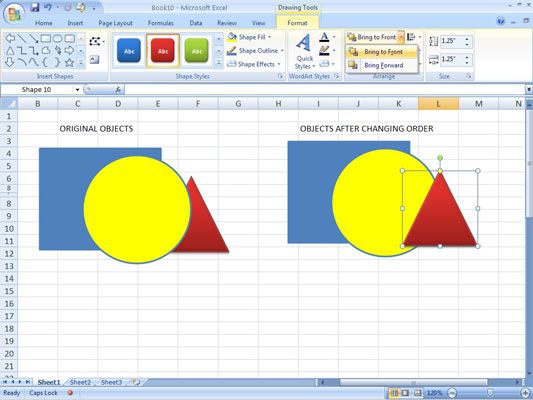 Reorganización de los objetos de manera que el triángulo es en la parte superior del círculo.
Reorganización de los objetos de manera que el triángulo es en la parte superior del círculo.
Creación de grupos de objetos
Para agrupar dos o más objetos juntos en una hoja de cálculo, siga estos pasos:
Seleccione dos o más objetos.
Recuerde que debe mantener pulsada la tecla Mayús o la tecla Ctrl para seleccionar varios objetos.
En la ficha Formato de Herramientas de dibujo, seleccione Group-Grupo en el grupo Organizar.
Los objetos seleccionados se convierten en un objeto con un cuadro de límite único a su alrededor. Con objetos agrupados, los cambios que realice afectan a todo el objeto.
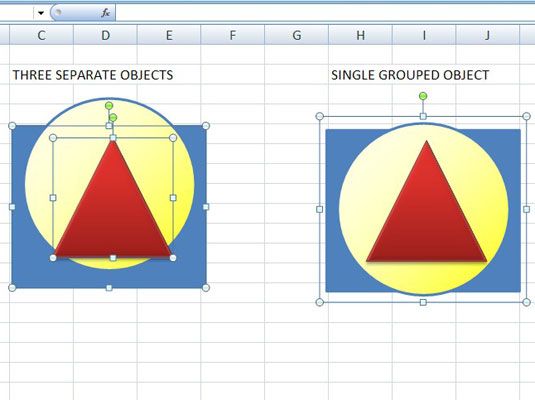 Un rectángulo, círculo y triángulo agrupan como un objeto.
Un rectángulo, círculo y triángulo agrupan como un objeto.
Puede desagrupar un grupo de objetos en cualquier momento y luego reagruparse más tarde. Para desagrupar el objeto, seleccione el grupo y elija Grupo-Desagrupar en la ficha Herramientas de dibujo de formato. Para reagrupar objetos que han sido agrupados previamente, seleccionar cualquier objeto del grupo y elija Grupo-Reagrupar en la ficha Formato de Herramientas de dibujo.






